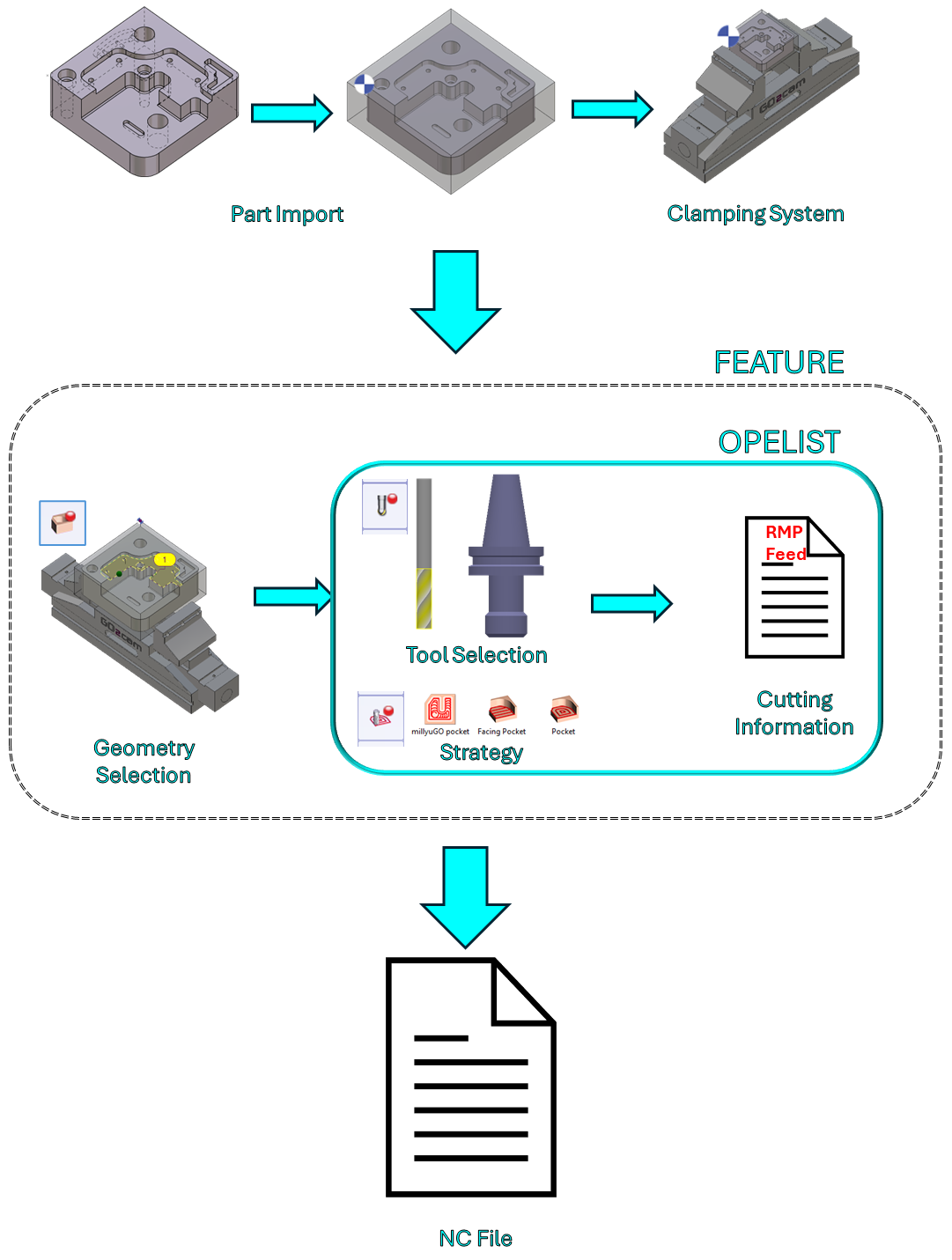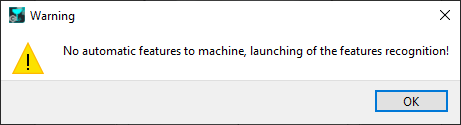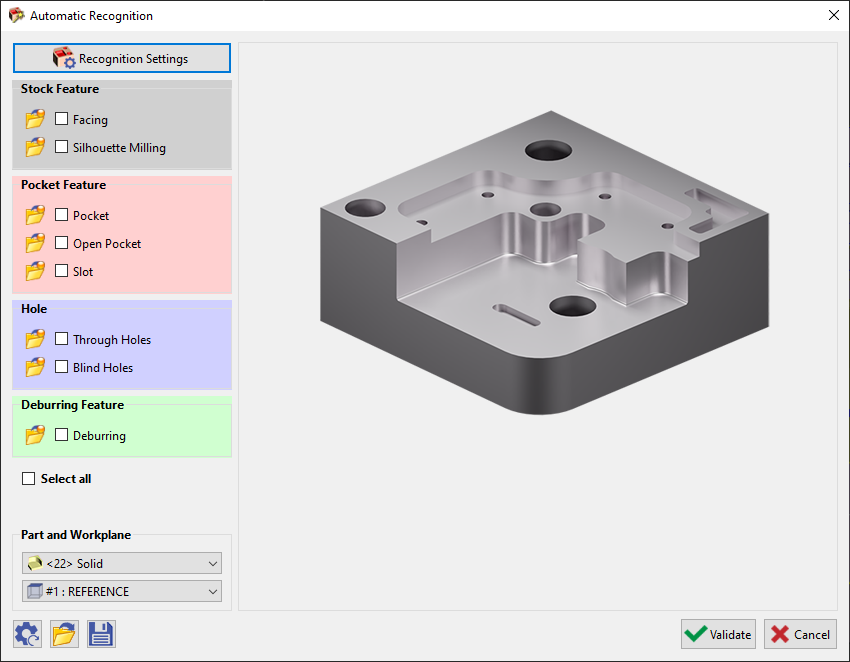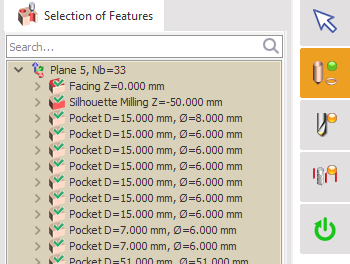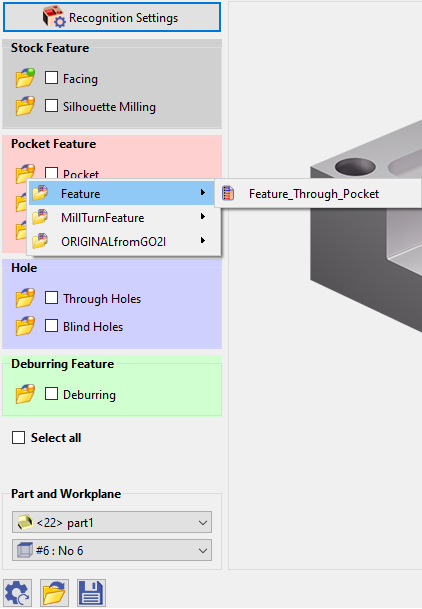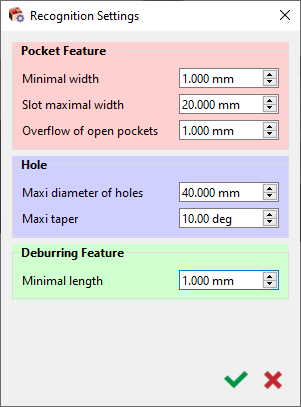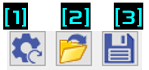簡介
一般加工功能 (GMF) 是一個選用模組,可自動計算和產生適當的刀具路徑以加工實體 棱柱形 零件。
|
GO2cam 上典型的流程工作流程如右圖所示。它可以這樣概括:
其中,第二步是最耗時的。 操作清單彙集了一些操作,例如刀具和策略選擇以及切削信息的定義。這有助於減少工作流程中所需的手動操作。 的引入 銑削功能 進一步減少了零件加工所需的手動操作。 此 自動功能 選項幾乎是一個 單擊按鈕應用程序 啟動後將:
只有 棱鏡 拓撲結構會自動辨識並加工!
|
使用功能
|
命令 功能 在設計索引標籤的「實體」選單下提供。 |
||
|
選擇圖示 自動辨識 從螢幕左側的子選單啟動自動辨識窗口。 3D窗口也可以啟動,如果在設計環境中沒有進行幾何體識別,則直接在 铣削 tab under the 孔/特徵 子選單和選取 自動 您將收到錯誤訊息。 點擊確定後,將啟動自動辨識視窗。 特徵基於多重計算:
|
|
|
|
這些特徵連結到 自動化樣板 Opelists 。這由 橘色 bubble on the folder icons. 如果您點擊各個特徵的刀具夾圖示,您可以從其他opelists列表中選擇,前提是它們已在應用特徵之前正確定義。如果您 手動選擇opelist 以這種方式,泡泡變成 綠色 in color. 你可以檢查這些方框 個別地 所需的幾何或 選擇全部 然後點擊 驗證 執行加工 已選取的所有特徵清單將與刀具和策略的自動選擇一起提供。只需點擊「計算」即可執行加工計算。(如果在設計環境中已完成特徵識別,則在「銑削」索引標籤的「孔/特徵」下選擇「自動」,您將直接進入此視窗)
|
||
|
辨識設定視窗: 此辨識設定窗口從V6.11版本開始新增。它允許設定一些幾何體識別的初步參數值 凹槽特徵 和 孔 . 您可以定義將特徵識別為挖槽的最小寬度 同樣地,槽的最大寬度,超過該值將被識別為挖槽。 定義為當前平面 The provided dictionary does not contain a translation for "overflow". Therefore, no translation can be provided. 為 穿透挖槽 確保挖槽深度已完全加工。 您也可以設定最大直徑和錐角以將特徵識別為孔。 也可以設定一個最小長度,將其應用於去毛邊。 |
|
|
|
參數設置在 辨識設定 以及主要 自動辨識 窗口可以是 重新設置 點擊 [1] . 這些參數設置也可以 已儲存 [3] 和 重新載入 [2] 應用於另一個零件。 |
||